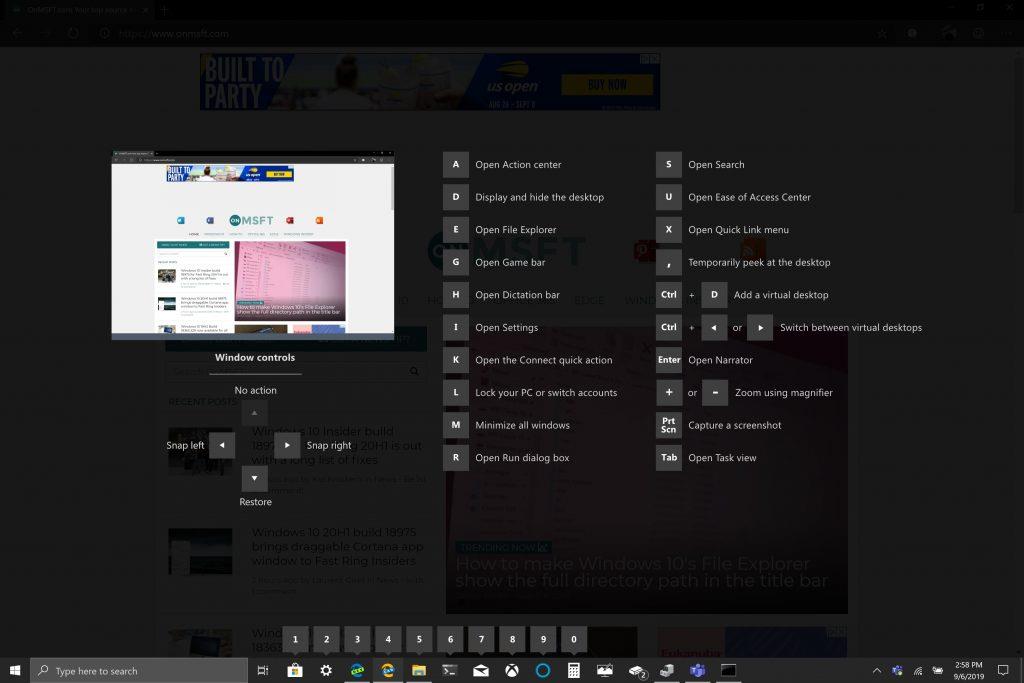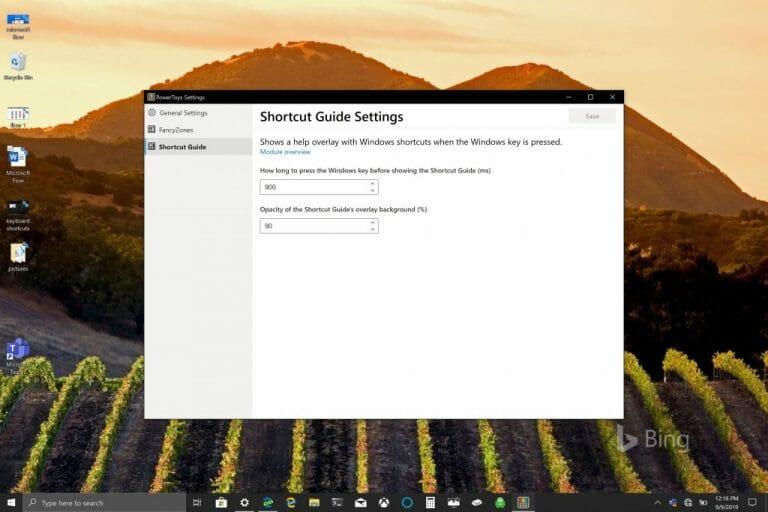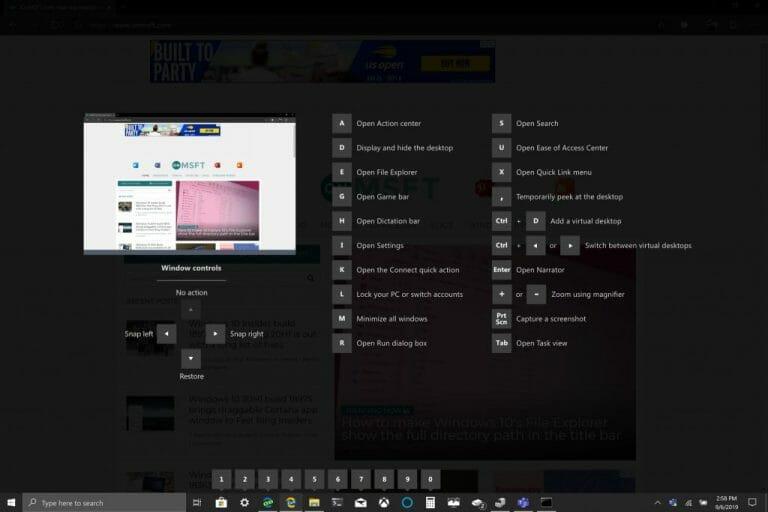Η αποκοπή (CTRL + X), η αντιγραφή (CTRL + C) και η επικόλληση (CTRL + V) είναι οι συνήθεις συντομεύσεις πληκτρολογίου που κάθε χρήστης υπολογιστή Windows 10 γνωρίζει από κοντά. Ο σκοπός των συντομεύσεων πληκτρολογίου είναι να αποφευχθεί ο αριθμός των πλήκτρων για να πληκτρολογήσετε μια φράση ή να εκτελέσετε μια εντολή στα Windows. Η Microsoft ισχυρίζεται ότι θέλει να ενισχύσει την παραγωγικότητα των χρηστών των Windows 10 και οι συντομεύσεις πληκτρολογίου σάς βοηθούν να παραμείνετε παραγωγικοί και αποδοτικοί χρησιμοποιώντας εφαρμογές όπως το Excel.
Συχνά παραβλέπονται τα πολλά Εντολές κλειδιού με το λογότυπο των Windows διαθέσιμο στα Windows 10. Η Microsoft δημοσιεύει ένα διαδικτυακό αναπτυσσόμενο μενού με “Συντομεύσεις πληκτρολογίου με το λογότυπο των Windows” στον ιστότοπο Υποστήριξης των Windows. Υπάρχουν περισσότερες από 50 εντολές κλειδιού με το λογότυπο των Windows και προσφέρουν έναν αριθμό διαφορετικών εντολών που μπορεί να ισχύουν ή να μην ισχύουν πάντα για εσάς ή τη ρύθμιση του υπολογιστή σας των Windows 10. Για παράδειγμα, το Πλήκτρο με το λογότυπο των Windows + Y Η εντολή χρησιμοποιείται για την “εναλλαγή εισόδου μεταξύ των Windows Mixed Reality και της επιφάνειας εργασίας σας.”
Η λίστα των εντολών του κλειδιού με το λογότυπο των Windows μπορεί επίσης να είναι εντελώς άχρηστη εάν δεν έχετε καν ένα κλειδί με το λογότυπο των Windows στο πληκτρολόγιό σας. Εάν δεν έχετε πληκτρολόγιο με το κλειδί με το λογότυπο των Windows, κάποιοι χρησιμοποιούν CTRL + Esc για να προσομοιώσετε το κλειδί με το λογότυπο των Windows, αλλά μπορεί να μην έχετε τύχη εάν το πληκτρολόγιό σας δεν έχει κλειδί Windows.
Άλλες συντομεύσεις πληκτρολογίου με το λογότυπο των Windows περιλαμβάνουν Πλήκτρο με το λογότυπο των Windows + C, που επιτρέπει στην Cortana να ακούει τη φωνητική σας εντολή. Καθώς η Microsoft επανασχεδιάζει τον τρόπο λειτουργίας της Cortana στα Windows 10, φαίνεται ότι αυτή η εντολή μπορεί σύντομα να είναι παρωχημένη. Δοκιμάζοντας τις εντολές κλειδιού με το λογότυπο των Windows, σκέφτηκα ότι ανακάλυψα ένα νέο οπτικό μενού. Όταν κρατούσα πατημένο το πλήκτρο με το λογότυπο των Windows για λίγα δευτερόλεπτα, θα εμφανιστεί ένα νέο μενού οπτικού πληκτρολογίου, το οποίο προσφέρει μια γρήγορη προβολή του τι μπορεί να κάνει το πλήκτρο με το λογότυπο των Windows στην επιφάνεια εργασίας μου.
Αποδεικνύεται ότι δεν ανακάλυψα τίποτα νέο, απλώς ανακάλυψα το νέο μενού συντομεύσεων οπτικού πληκτρολογίου για το PowerToys.Η πρώτη δημόσια προεπισκόπηση του PowerToys κυκλοφόρησε πριν από λίγες ημέρες και την κατέβασα για να δοκιμάσω και να χρησιμοποιήσω το Fancy Zones. Όπως σημειώνεται σε μια ανάρτηση ιστολογίου του Windows Insider, το Fancy Zones λειτουργεί ως διαχειριστής των Windows που συμβάλλει στην αύξηση της παραγωγικότητας.
“Το FancyZones είναι ένας διαχειριστής παραθύρων που έχει σχεδιαστεί για να διευκολύνει την τακτοποίηση και την προσαρμογή των παραθύρων σε αποτελεσματικές διατάξεις για τη ροή εργασίας σας, καθώς και για την γρήγορη επαναφορά αυτών των διατάξεων. Το FancyZones επιτρέπει στο χρήστη να ορίσει ένα σύνολο τοποθεσιών παραθύρων για μια επιφάνεια εργασίας που σύρονται στόχοι για παράθυρα Όταν ο χρήστης σύρει ένα παράθυρο σε μια ζώνη, το μέγεθος του παραθύρου αλλάζει και επανατοποθετείται για να γεμίσει αυτή τη ζώνη.
Για να ξεκινήσετε με το FancyZones, πρέπει να ενεργοποιήσετε το βοηθητικό πρόγραμμα στις ρυθμίσεις του PowerToys και, στη συνέχεια, να καλέσετε το περιβάλλον χρήστη εγκατάστασης του FancyZones. Υπάρχει ένα κουμπί στις ρυθμίσεις για να ανοίξετε αυτό το περιβάλλον χρήστη ή μπορείτε να πατήσετε το πλήκτρο λογότυπου παραθύρου+~ για να το εκκινήσετε. Κατά την πρώτη εκκίνηση, η διεπαφή χρήστη παρουσιάζει μια λίστα με διατάξεις ζωνών που μπορούν να προσαρμοστούν γρήγορα ανάλογα με τον αριθμό των παραθύρων που υπάρχουν στην οθόνη. Η επιλογή μιας διάταξης εμφανίζει μια προεπισκόπηση αυτής της διάταξης στην οθόνη. Πατώντας το κουμπί αποθήκευσης και κλεισίματος ρυθμίζεται αυτή η διάταξη στην οθόνη.”
Κρατώντας πατημένο το πλήκτρο με το λογότυπο των Windows είναι μόνο ένα από τα βοηθητικά προγράμματα του PowerToys. Υπάρχει ακόμη και μια συγκεκριμένη ρύθμιση στο PowerToys για να αλλάξετε τον χρόνο που χρειάζεται για να εμφανιστεί ο “Οδηγός συντομεύσεων” όταν κρατάτε πατημένο το πλήκτρο με το λογότυπο των Windows (σε χιλιοστά του δευτερολέπτου).
Όταν έχετε εγκαταστήσει και ενεργοποιήσει τα PowerToys, κρατώντας πατημένο το πλήκτρο με το λογότυπο των Windows εμφανίζεται ένα οπτικό μενού που δείχνει ορισμένα παραδείγματα συντομεύσεων του πλήκτρου με το λογότυπο των Windows. Το PowerToys βοηθά να παρέχει στους χρήστες μια πιο ουσιαστική εμπειρία συντόμευσης πληκτρολογίου στα Windows 10.
Για παράδειγμα, το πλήκτρο λογότυπου των Windows + 1 ανοίγει το πρώτο στοιχείο που είναι καρφιτσωμένο στη γραμμή εργασιών μου. Στον υπολογιστή μου με Windows 10, αυτή η εντολή ανοίγει το Microsoft Store. Το οπτικό μενού διευκολύνει το να μην χρειάζεται να θυμάστε μια νέα λίστα εντολών για χρήση με το κλειδί με το λογότυπο των Windows. Εάν δεν έχετε εγκατεστημένο το PowerToys, ορίστε τι πρέπει να κάνετε.
1. Κατεβάστε το Power Toys Windows Installer εδώ.
2.Ακολουθήστε τις οδηγίες εγκατάστασης.
3. Μόλις εγκατασταθεί, ανοίξτε το PowerToys.
Η άποψή μου
Η Microsoft εστιάζει στην παροχή της πιο παραγωγικής και αποδοτικής εμπειρίας για τους χρήστες των Windows 10. Το PowerToys είναι ένας εξαιρετικός πόρος και βοηθητικό πρόγραμμα για τα Windows 10, αν και αναρωτιέμαι αν πρέπει να συμπεριληφθεί ως δυνατότητα των Windows 10 και αντί για ξεχωριστή βοηθητική εφαρμογή. Οι πιο προχωρημένοι χρήστες των Windows 10 θα απολάμβαναν να έχουν στη διάθεσή τους ένα άλλο εργαλείο συντόμευσης, ειδικά καθώς προστίθενται περισσότερα βοηθητικά προγράμματα στη βιβλιοθήκη PowerToys.
FAQ
Ποιος είναι ο πιο γρήγορος τρόπος για να αποκτήσετε Microsoft Points;
Ποιος είναι ο πιο γρήγορος τρόπος για να αποκτήσετε Microsoft Points; Κατεβάστε την επέκταση προγράμματος περιήγησης Microsoft Rewards. Αυτή η επέκταση ορίζει αυτόματα την προεπιλεγμένη μηχανή αναζήτησής σας σε Bing και παρακολουθεί επίσης το υπόλοιπο των πόντων σας, ώστε να έχετε εύκολη πρόσβαση σε αυτήν.
Πώς να βρείτε το πιο συχνό στοιχείο σε μια λίστα στην Python;
Η εύρεση του πιο συχνού στοιχείου σημαίνει εύρεση της λειτουργίας της λίστας. Ως εκ τούτου, χρησιμοποιούμε μέθοδο mode από στατιστικά στοιχεία. Χρησιμοποιήστε το λεξικό python για να αποθηκεύσετε το στοιχείο ως κλειδί και τη συχνότητά του ως τιμή, και έτσι να βρείτε το πιο συχνό στοιχείο. Προσέγγιση #6: Χρήση της βιβλιοθήκης pandas.
Πρέπει πρώτα να κάνετε τις πιο εύκολες εργασίες;
Μπορεί να αισθάνεστε υποχρεωμένοι να κάνετε πρώτα τις πιο εύκολες εργασίες πριν φτάσετε στη μεγαλύτερη εργασία, αλλά το πρόβλημα είναι ότι αυτές οι εργασίες —ακόμα και οι εύκολες— εξαντλούν την ενέργειά σας. Επιπλέον, εάν έχετε ένα πραγματικά μεγάλο έργο να ολοκληρώσετε, οι πιθανότητες είναι ότι θα είναι στο μυαλό σας κατά τη διάρκεια της ημέρας.
Πόσοι πόντοι Microsoft Rewards χρειάζονται για να κερδίσετε 5 $;
Συνήθως χρειάζονται περίπου 5.000 πόντους για να εξαργυρώσετε κάτι αξίας 5 $. Μάθετε περισσότερα σχετικά με την εξαργύρωση πόντων Microsoft Rewards. Οι πόντοι Microsoft Rewards θα λήξουν εάν δεν υπάρχουν δραστηριότητες κερδοφορίας εντός 18 μηνών. Για περισσότερες πληροφορίες σχετικά με την κατάσταση του επιπέδου 1 και του επιπέδου 2 του Microsoft Rewards, ανατρέξτε στο θέμα Σχετικά με τα επίπεδα κατάστασης του Microsoft Rewards.
Πώς να αποκτήσετε Microsoft Points στο Xbox One;
Μπορείτε επίσης να κερδίσετε πόντους παρακολουθώντας ταινίες και τηλεοπτικές εκπομπές της Microsoft ή κατεβάζοντας νέες εφαρμογές Xbox μόλις κυκλοφορήσουν.Μπορείτε επίσης να αποκτήσετε την εφαρμογή Bing για Xbox One για να κερδίσετε πόντους όταν χρησιμοποιείτε τη μηχανή αναζήτησης. [3] Ποιος είναι ο πιο γρήγορος τρόπος για να αποκτήσετε Microsoft Points;
Πώς να κερδίσετε πόντους Microsoft Rewards;
Πώς να κερδίσετε πόντους Microsoft Rewards. Αναζήτηση με το Bing (ανεβείτε πιο γρήγορα κάνοντας αναζήτηση με το Bing στο Microsoft Edge). Αναζητήστε στον ιστό μέσω του πλαισίου αναζήτησης στη γραμμή εργασιών της συσκευής σας Windows 10. Αγοράστε πράγματα από το Microsoft Store στο διαδίκτυο (από την κινητή συσκευή σας, στο Xbox One, στην εφαρμογή Microsoft Store …
Πώς κερδίζω πόντους στην κινητή συσκευή μου;
Για να κερδίσετε πόντους πραγματοποιώντας αναζήτηση με το Bing στην κινητή συσκευή σας, ορίστε το Bing ως την προεπιλεγμένη μηχανή αναζήτησης, χρησιμοποιήστε την εφαρμογή Bing ή χρησιμοποιήστε την εφαρμογή Microsoft Launcher για Android. Ή κερδίστε ακόμα περισσότερους πόντους με την εφαρμογή Microsoft Edge. (Δεν είναι διαθέσιμες όλες οι μέθοδοι κερδών ανταμοιβών για κινητά σε όλες τις περιοχές.) Οι πόντοι Microsoft Rewards δεν έχουν χρηματική αξία.
Υπάρχει τρόπος να κερδίσετε πόντους στο Xbox One;
Υπάρχει πλέον διαθέσιμη μια εφαρμογή “Microsoft Rewards”. Επίσης, που ξεκίνησε πρόσφατα τους τελευταίους 3 μήνες, η εφαρμογή Xbox έχει συμπεριλάβει μια έρευνα στην αρχή κάθε μήνα. Η συμπλήρωση αυτής της έρευνας, (γενικά 3-5 ερωτήσεις) θα σας δώσει 150 πόντους!!
Πότε λήγουν οι πόντοι Microsoft Rewards;
Μάθετε περισσότερα σχετικά με την εξαργύρωση πόντων Microsoft Rewards. Οι πόντοι Microsoft Rewards θα λήξουν εάν δεν υπάρχουν δραστηριότητες κερδοφορίας εντός 18 μηνών. Για περισσότερες πληροφορίες σχετικά με την κατάσταση του επιπέδου 1 και του επιπέδου 2 του Microsoft Rewards, ανατρέξτε στο θέμα Σχετικά με τα επίπεδα κατάστασης του Microsoft Rewards. Σημείωση: Η αγορά αντικειμένων από το Microsoft Store στο Xbox ενδέχεται να μην κερδίζει πόντους σε όλες τις χώρες/περιοχές.
Πώς λειτουργούν οι πόντοι Microsoft Rewards;
Λογαριασμός Microsoft Πίνακας ελέγχου λογαριασμού Microsoft Είναι εύκολο να συγκεντρώσετε πόντους Microsoft Rewards και να κερδίσετε μεγάλες ανταμοιβές όπως δωροκάρτες, ταινίες, παιχνίδια, μη κερδοσκοπικές δωρεές και άλλα. Μείνετε συνδεδεμένοι με τον λογαριασμό σας Microsoft και θα κερδίσετε πόντους κάνοντας τα πράγματα που ήδη κάνετε.
Πόσο αξίζουν οι 1000 πόντοι της Microsoft;
Πόσο αξίζουν 1.000 Microsoft Points; Δεν υπάρχει αξία σε μετρητά, αλλά 1.000 πόντοι είναι περίπου ίσοι με 1 $. Αυτό είναι περίπου πόση αξία έχουν οι ανταμοιβές σας όταν κερδίζετε 1.000 πόντους. Λάβετε υπόψη ότι μπορεί να μην ισοδυναμεί ακριβώς με 1 $, ειδικά για ανταμοιβές όπως δωροκάρτες και φιλανθρωπικές δωρεές.
Ποιοι είναι οι καλύτεροι τρόποι για να κερδίσετε πόντους επιβράβευσης;
Παραπέμψτε έναν φίλο στο MicrosoftRewards και κερδίστε πόντους και για τους δυο σας! Για λεπτομέρειες κάντε κλικ εδώ. Κάθε δολάριο που ξοδεύετε στο @MicrosoftStore ισούται με πόντους ανταμοιβής για εσάς. Επισκεφθείτε το κατάστημα ανταμοιβών της Microsoft. Τώρα ξέρετε τους καλύτερους τρόπους για να κερδίσετε πόντους επιβράβευσης! Ανατρέξτε στη σελίδα υποστήριξης του Microsoft Rewards για περισσότερες λεπτομέρειες.
Πώς κερδίζω πόντους για αγορές στο Microsoft Store;
Από την αγορά ενός νέου παιχνιδιού ή την αγορά ενός νέου φορητού υπολογιστή, κερδίστε πόντους για τις ηλεκτρονικές αγορές στο Microsoft Store. Δοκιμάστε τις ικανότητές σας και κερδίστε στην πορεία με διασκεδαστικές και εύκολες προκλήσεις στη σελίδα Ανταμοιβών και μέσω email.
Τι μπορώ να κάνω με τους πόντους Microsoft Rewards;
Μιλάμε πολύ για το τι μπορείτε να κάνετε με τους πόντους Microsoft Rewards, αλλά εδώ είναι μερικοί τρόποι για να τους κερδίσετε! Ο #1 τρόπος για να κερδίσετε πόντους — αναζήτηση στο Microsoft Bing! #ProTip: Μπορείτε να κερδίσετε πόντους πιο γρήγορα χρησιμοποιώντας το Bing στον Microsoft Edge. Εδώ μπορείτε να κάνετε λήψη της πιο πρόσφατης έκδοσης του Microsoft Edge. Εξερευνήστε περισσότερους τρόπους αναζήτησης στο Bing!